Como configurar preços dinâmicos do WooCommerce
Publicados: 2021-05-24O conteúdo dinâmico costuma ser um recurso esquecido no WordPress e no WooCommerce, mas oferece muita flexibilidade. Ele permite que você pegue informações do site e as insira automaticamente em áreas designadas.
Por exemplo, a precificação dinâmica pode ajudá-lo a aumentar a receita de sua loja e impulsionar as vendas de produtos específicos nos quais você pode se concentrar. Nas mãos certas, ele se torna uma ótima ferramenta para fazer o marketing e expandir sua loja WooCommerce.
Nesta postagem, vamos cobrir tudo o que você precisa saber sobre preços dinâmicos no WooCommerce. Começaremos com uma introdução geral ao conceito, algumas das diferentes maneiras de implementá-lo e como isso o ajuda.
Em seguida, mostraremos passo a passo como você pode começar a usar suas próprias estratégias dinâmicas de preços com um plugin de preços dinâmicos WooCommerce gratuito.
Vamos começar!
Índice
- O que é o preço dinâmico do WooCommerce?
- Quando você deve usar os preços dinâmicos do WooCommerce?
- 1. Impulsione as vendas para produtos específicos
- 2. Aumente o valor da vida do cliente
- 3. Obtenha informações sobre o comportamento do cliente
- Como configurar preços dinâmicos em sua loja WooCommerce
- 1. Defina as configurações do plugin
- 2. Crie uma regra de preços
- 3. Personalize os detalhes de preços dinâmicos
- Quais estratégias de desconto você deve usar no WooCommerce?
O que é o preço dinâmico do WooCommerce?
O preço dinâmico é uma estratégia em que você altera o preço de um produto com base em certos critérios, como quantos itens um usuário está comprando, a função / status do cliente, o valor do pedido do cliente, o histórico de pedidos do cliente, etc.
Em quase todas as situações, você dará ao comprador um desconto se ele atender a certas condições.
Um exemplo comum é o preço em massa, em que você altera o preço unitário de um item com base na quantidade que o comprador está solicitando. Por exemplo, você pode cobrar:
- $ 10 por item para pedidos entre 1-10 itens.
- $ 9 por item para pedidos entre 11-30 itens.
- $ 8 por item para pedidos entre 21-50 itens.
- US $ 7 por item para solicitar mais de 50 itens.
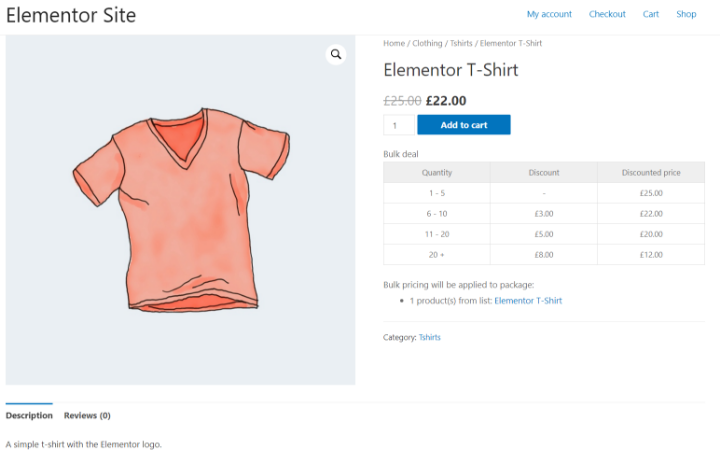
Outro exemplo comum são as ofertas “Compre X, ganhe X grátis” ou ofertas BOGO para abreviar. Por exemplo, você pode oferecer uma oferta especial “Compre 3, ganhe 1 grátis” em um determinado item ou categoria de itens.
Ou você pode dar a certos membros VIP acesso a preços com descontos especiais (o que você pode fazer no WooCommerce, segmentando sua função de usuário). Você pode definir o status VIP por seu histórico de pedidos (por exemplo, segmentação de clientes fiéis), se eles são um membro pago, etc.
O objetivo com todas essas estratégias de preços dinâmicas é incentivar seus clientes a comprar quantidades maiores e / ou fazer pedidos mais frequentes em sua loja.
Quando você deve usar os preços dinâmicos do WooCommerce?
Em um nível mais alto, o objetivo da precificação dinâmica é aumentar sua receita aumentando o valor médio do pedido e o valor da vida útil do cliente.
Por exemplo, se você oferecer um desconto se um usuário comprar mais de 5 itens, isso o incentivará a pedir mais de 5 itens, quando talvez eles teriam pedido apenas 2 a 3 itens sem preço dinâmico.
Aqui estão alguns benefícios e situações específicas em que os preços dinâmicos podem ajudá-lo a:
1. Impulsione as vendas para produtos específicos
Você pode usar a precificação dinâmica para impulsionar as vendas de um produto específico, destacando esse produto para a precificação dinâmica.
Além de aumentar a receita, essa pode ser uma ótima maneira de limpar o estoque de produtos que não estão se movendo tão bem quanto você esperava.
2. Aumente o valor da vida do cliente
Além de aumentar sua receita para pedidos individuais, você também pode usar preços dinâmicos para aumentar o valor vitalício dos clientes, dando descontos especiais para compradores recorrentes. Por exemplo, você pode desbloquear preços especiais quando um comprador atinge certas metas, como:
- Valor do pedido vitalício
- Número vitalício de pedidos
Ou você pode criar uma receita recorrente confiável, oferecendo preços especiais aos membros que pagam uma taxa mensal. Por exemplo, o serviço Tripadvisor Plus do Tripadvisor oferece aos membros preços com descontos especiais em hotéis em troca de uma taxa de $ 99 por ano. Isso não só dá ao Tripadvisor uma receita anual recorrente, mas também incentiva as pessoas a sempre reservar seus hotéis através do Tripadvisor, uma vez que já investiram dinheiro na taxa anual.
3. Obtenha informações sobre o comportamento do cliente
Por fim, você também pode usar estratégias de preços dinâmicas apenas para obter mais insights sobre o comportamento de compra de seus clientes. Por exemplo, se você perceber que os clientes estão felizes em comprar determinados produtos em grandes quantidades, você pode usar essas informações para configurar novos produtos ou pacotes.
Como configurar preços dinâmicos em sua loja WooCommerce
O preço dinâmico não é um recurso central do WooCommerce, então você precisará da ajuda de um plug-in de preço dinâmico do WooCommerce para configurá-lo.
Como essa estratégia de preços é bastante popular, você pode encontrar vários plug-ins gratuitos ou pagos para configurá-la.
Há um plug-in de preço dinâmico de um desenvolvedor terceirizado (Element Stark) listado no mercado de extensões WooCommerce. No entanto, é um pouco caro por US $ 129 e você pode encontrar opções mais baratas (ou até opções gratuitas) para manter o custo de sua loja baixo.
Para uma opção mais acessível, você pode considerar o plugin WooCommerce Dynamic Pricing & Discounts no CodeCanyon, que custa US $ 59 e tem uma classificação de 4,6 estrelas em suas mais de 19.000 vendas.
Ou, se quiser manter as coisas gratuitas, você também pode encontrar alguns plug-ins de preços dinâmicos gratuitos populares:
- Preço dinâmico avançado para WooCommerce - uma opção gratuita popular no WordPress.org com uma excelente classificação de 4,8 estrelas.
- Regras de desconto para WooCommerce - uma opção popular focada em todos os tipos de regras de desconto, incluindo preços dinâmicos.
- Regras dinâmicas de preços e descontos do WooCommerce - uma opção gratuita de um desenvolvedor com vários plug-ins populares do WooCommerce.
- ELEX WooCommerce Dynamic Pricing and Discounts - outro popular plugin gratuito de um desenvolvedor WooCommerce estabelecido.
Como queremos tornar este tutorial acessível a todos, usaremos o plug-in Preço dinâmico avançado gratuito para WooCommerce no guia passo a passo abaixo. Para começar, certifique-se de instalar e ativar o plug-in gratuito do WordPress.org.
A maioria dos outros plug-ins opera nos mesmos princípios básicos, mas suas interfaces obviamente serão diferentes.
1. Defina as configurações do plugin
Antes de começar a criar suas regras de preços, primeiro você desejará navegar pelas configurações do plug-in, que pode ser acessado em WooCommerce → Regras de preços → Configurações .
O plugin é configurado de tal forma que você não precisa editar automaticamente nenhuma das configurações - ele deve funcionar apenas com os padrões. No entanto, você pode querer fazer alterações para sua situação específica:
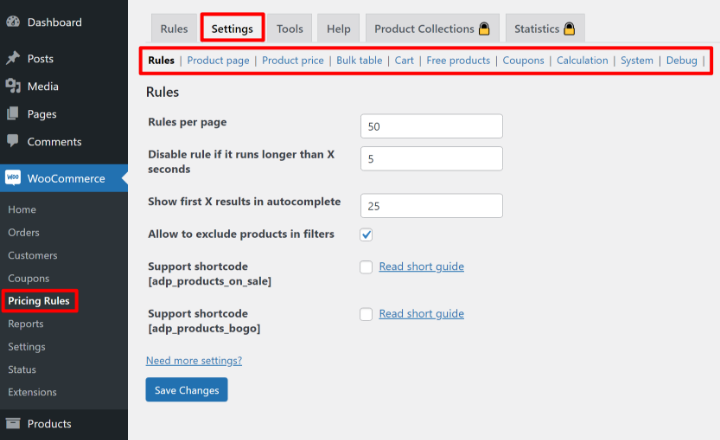
Se você não tiver certeza de como uma configuração específica mudará as coisas, você sempre pode voltar a esta área assim que tiver uma ideia melhor de como o plug-in funciona e como você pode querer ajustá-lo.
2. Crie uma regra de preços
Cada estratégia de precificação dinâmica que você implementa é chamada de “regra de precificação”.
Você pode criar regras que visam produtos específicos ou você pode criar regras que se aplicam a todos os produtos ou produtos com uma categoria / tag específica.
Ao configurar uma regra, você tem várias opções diferentes, por isso, forneceremos vários exemplos de como você pode querer configurar as coisas.
Para criar sua primeira regra, vá para WooCommerce → Regras de preços → Adicionar regra :
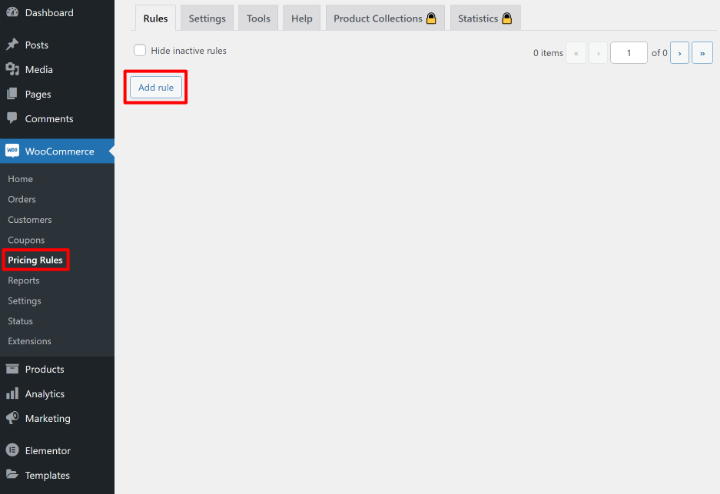
Na parte superior, você pode definir algumas configurações básicas:
- Título - um nome interno para ajudá-lo a lembrar o que a regra faz.
- Pode ser aplicada - quantas vezes a regra pode ser aplicada - você pode tornar as regras de uso ilimitado ou limitar seu uso de 1 a 10 vezes.
- Aplicar primeiro para - como aplicar a regra aos itens no carrinho do usuário - você pode aplicar aos itens mais caros, aos itens mais baratos ou conforme os itens aparecem no carrinho.
- Cupom - se você marcar esta caixa, o plugin adicionará itens ao carrinho com o preço normal, mas aplicará automaticamente um código de cupom para adicionar o desconto.

Depois de tomar essas decisões, você pode usar os botões abaixo para configurar a carne real de sua regra. Você tem oito opções diferentes:
- Filtros de produto - escolha a quais produtos a regra se aplica.
- Descontos de produtos - escolha o tipo e o valor do desconto.
- Descontos por funções - aplicam-se a regra de preços apenas a compradores com uma determinada função de usuário.
- Regras em massa - configure descontos em massa onde você aplica preços diferentes a diferentes quantidades de itens.
- Produtos gratuitos - dê aos usuários um ou mais produtos gratuitamente, se eles atenderem às condições.
- Ajustes do carrinho - aplique descontos, taxas ou frete grátis a todo o carrinho do comprador.
- Condições do carrinho - aplique a regra apenas se um comprador atender a certas condições do carrinho, como o valor total do carrinho, o número de itens, o status de login, a data / hora e muito mais.
- Limites - defina um uso máximo geral para esta regra.
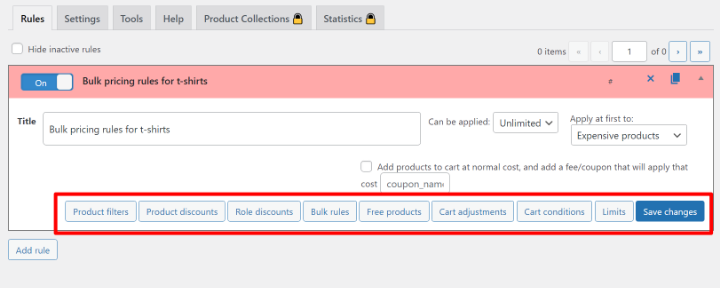
O importante é que você pode misturar e combinar quantas opções quiser .
Por exemplo, você pode limitar a regra a certos produtos e limitá-la a certas funções de usuário e exigir que o comprador tenha pelo menos $ 200 em seu carrinho para ser elegível. Ou você pode apenas aplicar a condição do carrinho e não limitar o desconto de nenhuma outra forma.
Conforme você clica nas opções, elas expandem áreas de configurações adicionais para configurar esse tipo de regra. Depois de abrir uma área de configurações, esse botão desaparecerá da lista na parte inferior:
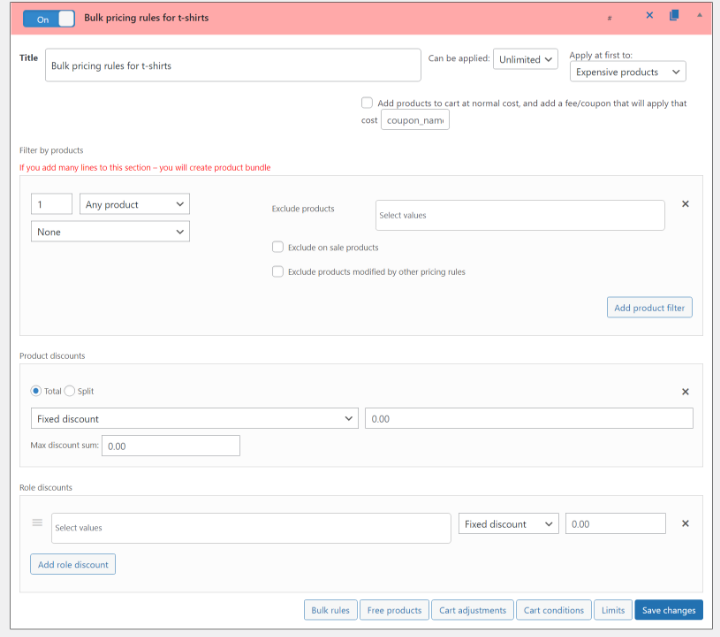
Essa é a ideia básica de como funcionam as regras de preços. Agora, vamos dar uma olhada em alguns exemplos específicos de como você pode aplicar algumas das estratégias dinâmicas de preços que discutimos acima.
Exemplo 1: Preços dinâmicos em massa
Para este primeiro exemplo, digamos que você deseja configurar o preço em massa, onde o preço unitário de um item muda com base na quantidade que um comprador adquire.
Primeiro, você adicionaria os filtros de produto e escolheria para quais produtos deseja ativar o preço em massa. Vamos configurar uma regra especial apenas para nossa camiseta Elementor, mas você pode segmentar vários produtos, categorias de produtos ou até mesmo todos os seus produtos.
Em seguida, você adicionaria as regras em massa para configurar o preço em massa. Você pode configurar descontos fixos ou percentuais. Ou você também pode inserir preços fixos (em vez de um desconto). Os descontos de porcentagem seriam especialmente úteis se você estiver aplicando uma regra a vários produtos com preços diferentes.
Para descontos fixos ou preços, você pode aplicar o desconto a cada item ou a um conjunto (por exemplo, todos os cinco itens).
Para esta regra, nosso preço em massa será:
- 1-5 camisetas - preço total
- 6 a 10 camisetas - US $ 3 de desconto por camisa
- 11-20 camisetas - US $ 5 de desconto por camisa
- Mais de 20 camisetas - US $ 8 de desconto por camisa
Abaixo, você pode ver a regra completa:
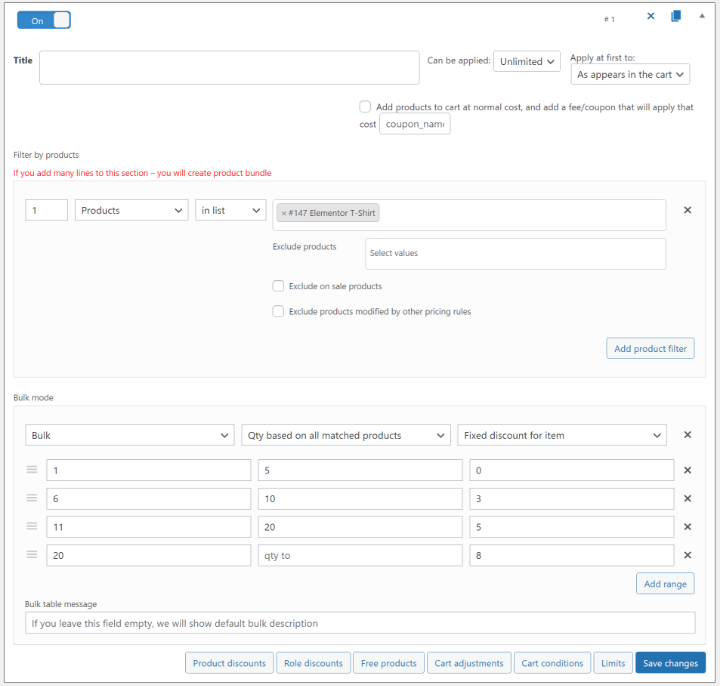
E aqui está como ficaria no front-end:
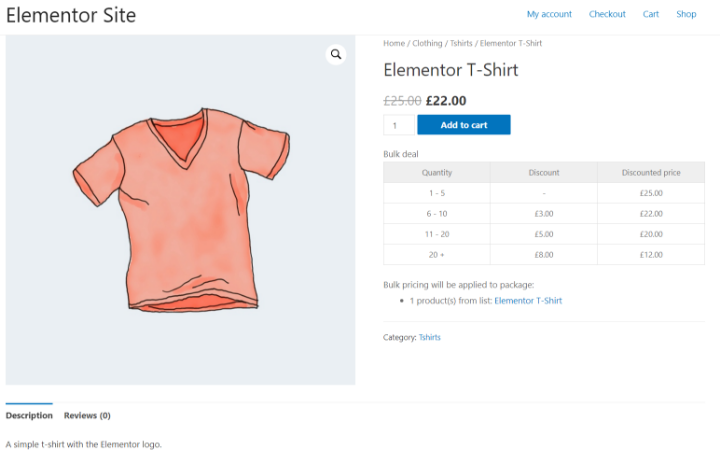
Uma observação rápida - se você estiver usando o Elementor WooCommerce Builder, o plug-in adicionará automaticamente a tabela de preços em massa onde quer que você tenha colocado o widget Adicionar ao carrinho do WooCommerce Builder.
Exemplo 2: Preços dinâmicos com base na função
Para este segundo exemplo, digamos que você queira dar aos usuários com uma determinada função um preço dinâmico para a camiseta Elementor. Digamos que se uma pessoa for um autor no site, ela receberá um preço dinâmico especial de apenas US $ 10 por camisa.
Para configurar isso, você precisa de duas regras.
Primeiro, você usaria a regra de filtros de produto para direcionar a camiseta Elementor novamente.
Em seguida, você aplicaria a regra Descontos de função para definir uma função de usuário e aplicaria o preço unitário fixo - por exemplo, autores.
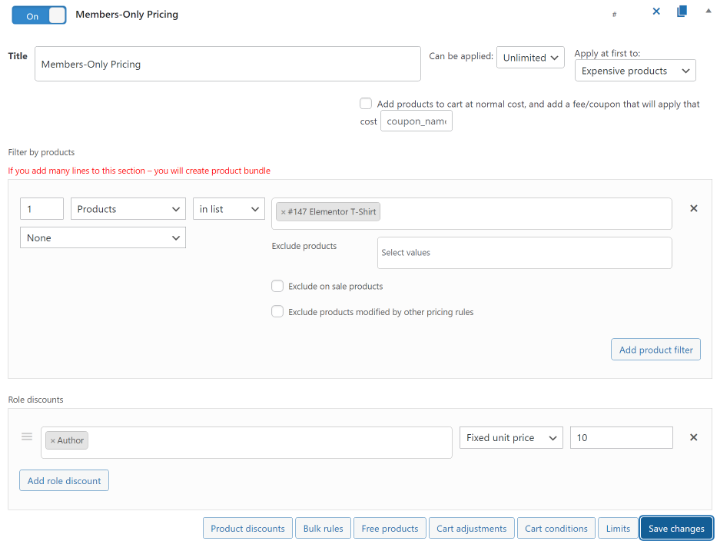
Exemplo 3: Desconto com gasto mínimo
Para este último exemplo, digamos que os clientes possam obter $ 5 de desconto no custo de cada camiseta Elementor que comprarem, mas apenas se gastarem um mínimo de $ 100.
Para configurar isso, você precisa de três regras.
Primeiro, você usaria os filtros de produto para direcionar os produtos aos quais deseja aplicar o desconto.
Em segundo lugar, você usaria os descontos do produto para adicionar o desconto por item. Você também pode especificar um desconto máximo total - por exemplo, $ 5 de desconto por camisa, mas não mais de $ 20 no total.
Finalmente, você usaria as condições do carrinho para especificar que o subtotal do carrinho do comprador deve ser maior que $ 100:

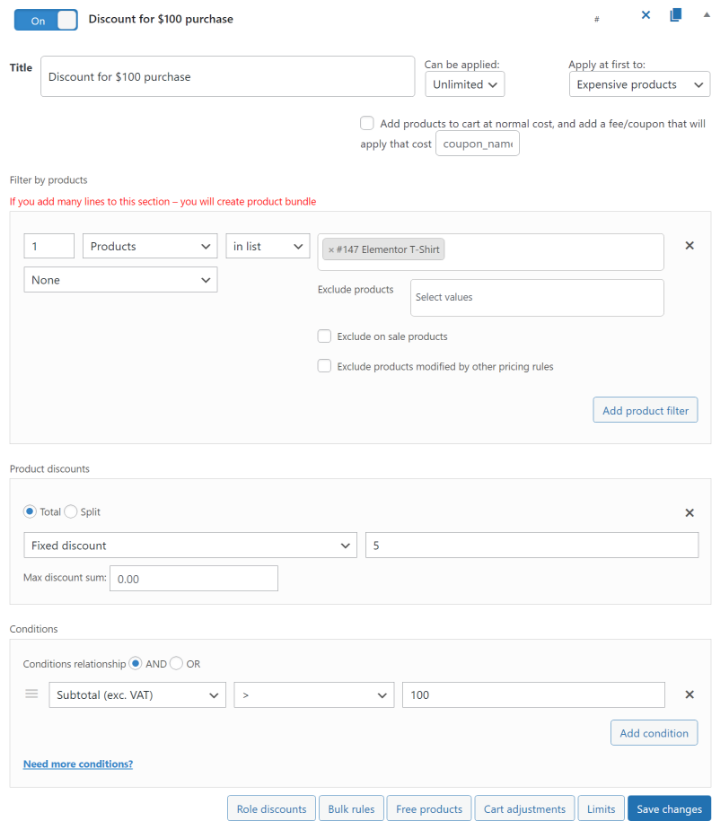
Se o valor do carrinho de um comprador for inferior a US $ 100, eles pagarão o preço total pela camisa:
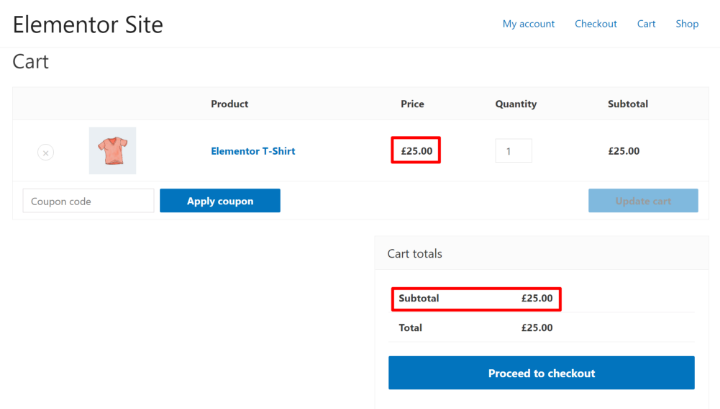
Mas se o valor for superior a US $ 100, eles receberão automaticamente um desconto de US $ 5 em cada camisa:
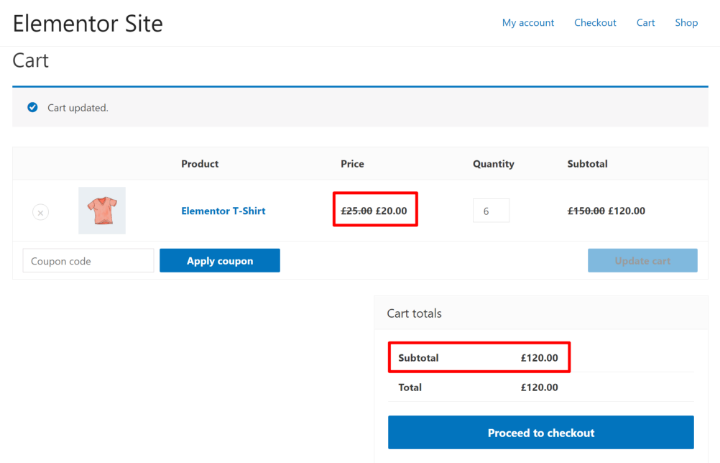
Estes são apenas três exemplos dos tipos de preços dinâmicos WooCommerce que você pode configurar. Você pode brincar com sua própria configuração para encontrar as estratégias perfeitas para sua loja .
3. Personalize os detalhes de preços dinâmicos
Como você viu nos exemplos acima, o plug-in às vezes adiciona seu próprio conteúdo à página do produto único para comunicar suas regras dinâmicas de preços aos clientes (por exemplo, a tabela de preços em massa). Novamente, se você estiver usando o Elementor WooCommerce Builder, esses detalhes geralmente aparecerão sempre que você adicionar o widget Adicionar ao carrinho .
Uma boa opção no plugin, porém, é que você pode usar o WordPress Customizer para controlar o estilo e o layout dessas adições.
Para fazer isso, vá para Aparência → Personalizar e use as novas opções na barra lateral:
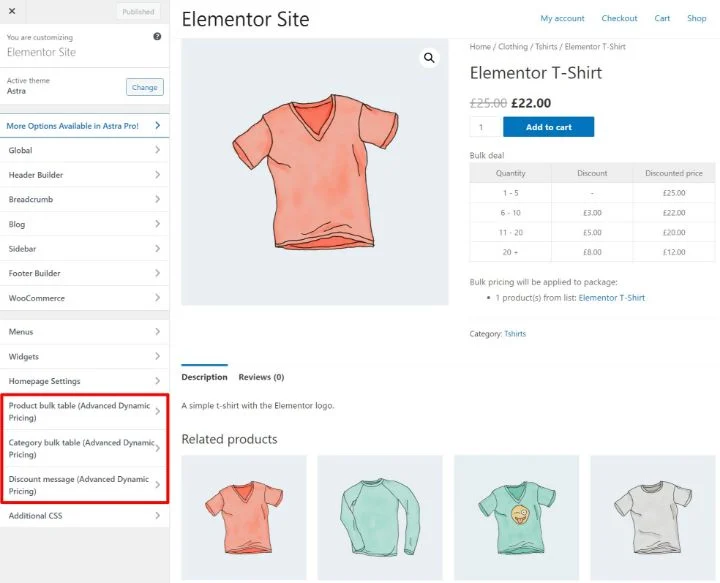
Quais estratégias de desconto você deve usar no WooCommerce?
Existem várias estratégias de preços dinâmicos diferentes que você pode usar com os plug-ins acima. Dependendo da sua loja, você pode querer usar várias estratégias ou pode apenas ficar com um tipo de estratégia de preços dinâmica.
Aqui estão algumas idéias:
- Faixas de preços em massa - oferecem preços mais baratos em camadas diferentes conforme a quantidade aumenta (como nosso primeiro exemplo).
- Preços exclusivos para membros - oferecem preços especiais para certas funções de usuário (como nosso segundo exemplo).
- Descontos de alto valor do pedido - oferecem descontos em determinados itens se o valor total do pedido de um usuário for superior a um determinado valor.
- Descontos de fidelidade - dê ofertas especiais a clientes fiéis - por exemplo, pessoas que fizeram mais de 10 pedidos.
- Ofertas BOGO - ofereça ofertas “Compre X, receba X grátis”. Você também pode adicionar condições de carrinho para limitá-los, como exigir um gasto mínimo.
- Pacotes de produtos - crie pacotes de produtos que ofereçam preços mais baixos se as pessoas comprarem vários produtos.
- Descontos com base no tempo - oferecem preços mais baixos em determinados dias / horários. Isso pode ser especialmente útil se você estiver usando o WooCommerce como um sistema de pedidos de restaurante, onde pode haver dias lentos da semana nos quais deseja oferecer preços dinâmicos.
Aumente a receita da sua loja com conteúdo dinâmico
O preço dinâmico do WooCommerce é uma ótima maneira de aumentar a receita da sua loja, incentivando seus clientes a comprar cada vez com mais frequência. Eles obtêm descontos nos itens que já desejam e você obtém maior receita por pedido e valor vitalício - é uma situação em que todos ganham.
Para configurar preços dinâmicos em sua loja WooCommerce, você tem uma variedade de plug-ins, incluindo opções gratuitas e pagas. Mostramos como configurar preços dinâmicos usando o plug-in Preço dinâmico avançado gratuito para WooCommerce, mas os outros plug-ins operam de acordo com os mesmos princípios e podem ser mais adequados às suas necessidades, dependendo dos tipos de regras de preços que você deseja criar .
O melhor de tudo é que você ainda pode usar esses plug-ins, mesmo se estiver usando o Elementor WooCommerce Builder para personalizar os designs de página de seu produto. Como mostramos no exemplo, os preços dinâmicos avançados para WooCommerce funcionam normalmente, mesmo ao usar um modelo WooCommerce Builder (lembre-se - detalhes como a tabela de preços em massa serão exibidos sempre que você adicionar o widget Adicionar ao carrinho ).
Se você já tem uma loja, comece a aplicar esses princípios hoje. E se você ainda não lançou sua loja, temos alguns guias para ajudá-lo. Você pode conferir nossa melhor postagem sobre hospedagem WooCommerce e, em seguida, nosso tutorial WooCommerce completo.
Assim que você tiver sua loja, teremos guias sobre os melhores temas do WooCommerce, como configurar o SEO do WooCommerce e encontrar os melhores plug-ins do WooCommerce.
Você ainda tem dúvidas sobre os preços dinâmicos do WooCommerce? Deixe-nos saber nos comentários!
